Info kplace.plala.jpから移設しました
iPhone 13クイックスタート
作成日: 2023/07/21■目的
iPhone 8から13への機種変更に伴いクイックスタートなどでデータを移行します。なお通信サービスはIIJmioの音声SIM TypeD ギガプランを利用中です。
■クイックスタート
iPhone機種変更ではiCloudやクイックスタートでの旧機種からのデータ転送が可能でが、今回はクイックスタートを利用します。*IOSをv.12.4以降とし、転送元Apple ID /パスワード /パスコードを要求されます。
*移行時間の短縮のため不要な写真等はバックアップ/削除し容量最小限を推奨です。
 iPhone「クイックスタートを使って新しい iPhone や iPad にデータを転送する」
iPhone「クイックスタートを使って新しい iPhone や iPad にデータを転送する」 Youtube「au: 機種変更時にiPhoneをかざすだけでデータ移行!『クイックスタート』の手順と注意点」
Youtube「au: 機種変更時にiPhoneをかざすだけでデータ移行!『クイックスタート』の手順と注意点」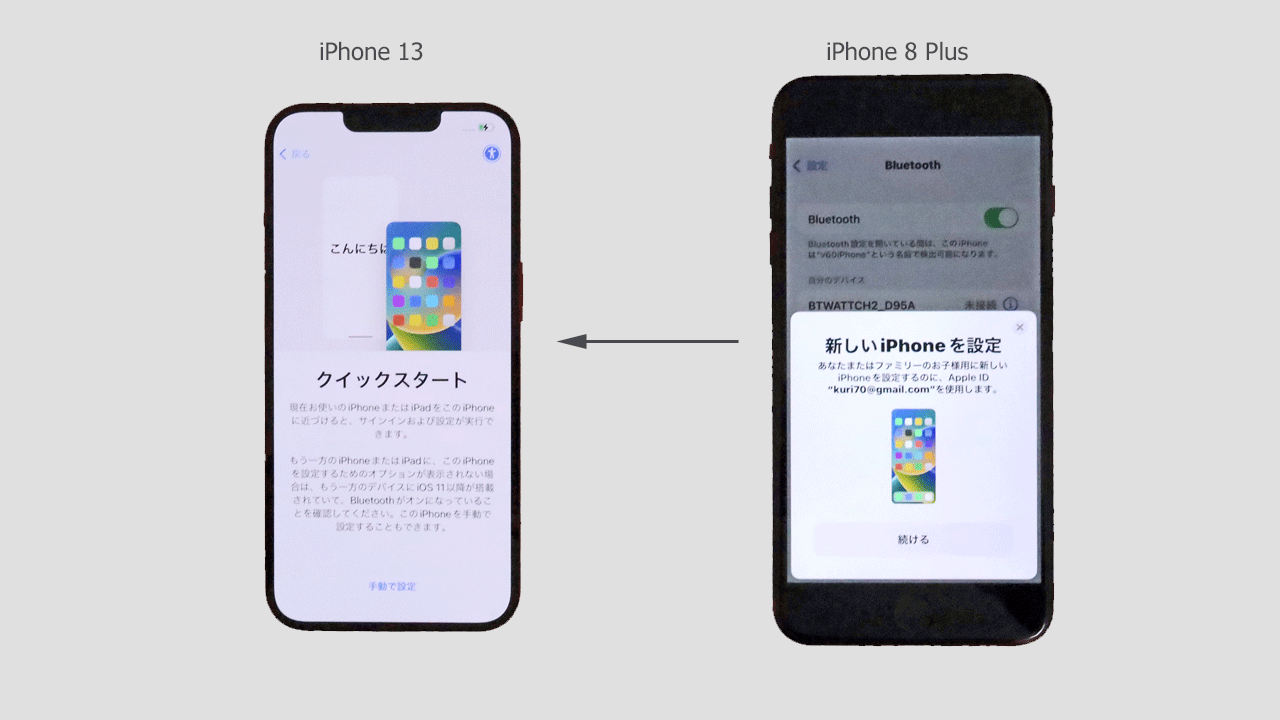
- 転送元のiPhoneのBluetoothを有効かつWi-Fi接続して、近くに置いた転送先iPhoneを電源オンで初期設定の開始です。言語選択のあと新旧iPhoneともクイックスタート画面になるので、転送元iPhoneで[続ける]をクリックします。
- 転送元のiPhoneカメラで転送先のアニメーション画像を読み取ります。
- パスコード入力のあと、Face IDの設定は[後から設定]にします。
- [データ転送]画面で[iPhoneから転送]を選択し、[新しいiPhoneに設定を移行/続ける]をタップし画面の指示に従いデータ転送を実行します。
- 転送が終了して再起動となるので[復元しました]の表示を確認し、引き続きFace ID、Apple Pay、AppleIDなどの初期設定を行います。
- [ようこそiPhoneへ]画面が表示されたらアプリの再ロードが自動実行されてクイックスタートの完了です。
■ApplePay /Suica
モバイルSuicaは、旧端末で削除してから、新端末で追加登録が必要です。 Suica /ApplePay「iOS/watchOS端末から別のiOS/watchOS端末へ」
Suica /ApplePay「iOS/watchOS端末から別のiOS/watchOS端末へ」 Youtube「楽天モバイル: SuicaとApple payのSuicaを引き継ぐ方法」
Youtube「楽天モバイル: SuicaとApple payのSuicaを引き継ぐ方法」- 旧端末のウォレットアプリで、対象のSuicaを削除することでサーバに退避します。
- 新端末のウォレットアプリを起動し、サーバに退避されたSuicaを[+][以前ご利用のカード]のリストから追加します。
- 新端末でSuicaアプリにログインし対象のSuicaが追加されたのを確認します。
■APN設定
SIMを入替えたらWi-Fi接続でAPN構成プロフィルをダウンロード/インストールします。 IIJmio乗り換えガイド「初期設定(APN設定)/IOSでの設定方法」はこちら
IIJmio乗り換えガイド「初期設定(APN設定)/IOSでの設定方法」はこちら
- スマホの電源を切りSIMカードを入替えます。
- AppStoreから「My IIJmio」アプリをダウンロードし、起動したら[APN構成プロファイルダウンロード]でダウンロードを実行します。
- iPhoneのホーム画面から[設定][一般][VPNとデバイス管理]画面を表示し[ダウンロード済プロファイル]欄の[(Cellular) IIJmioモバイルサービス]を選択します。
- [インストール]選択で警告画面になるので[パスコード]を入力し再度[インストール]で[インストール完了]画面になったら[完了]で応答 します。
- [VPNとデバイス管理]画面に戻るので[構成プロファイル]内に[(Cellular) IIJmioモバイルサービス]があれば完了です。
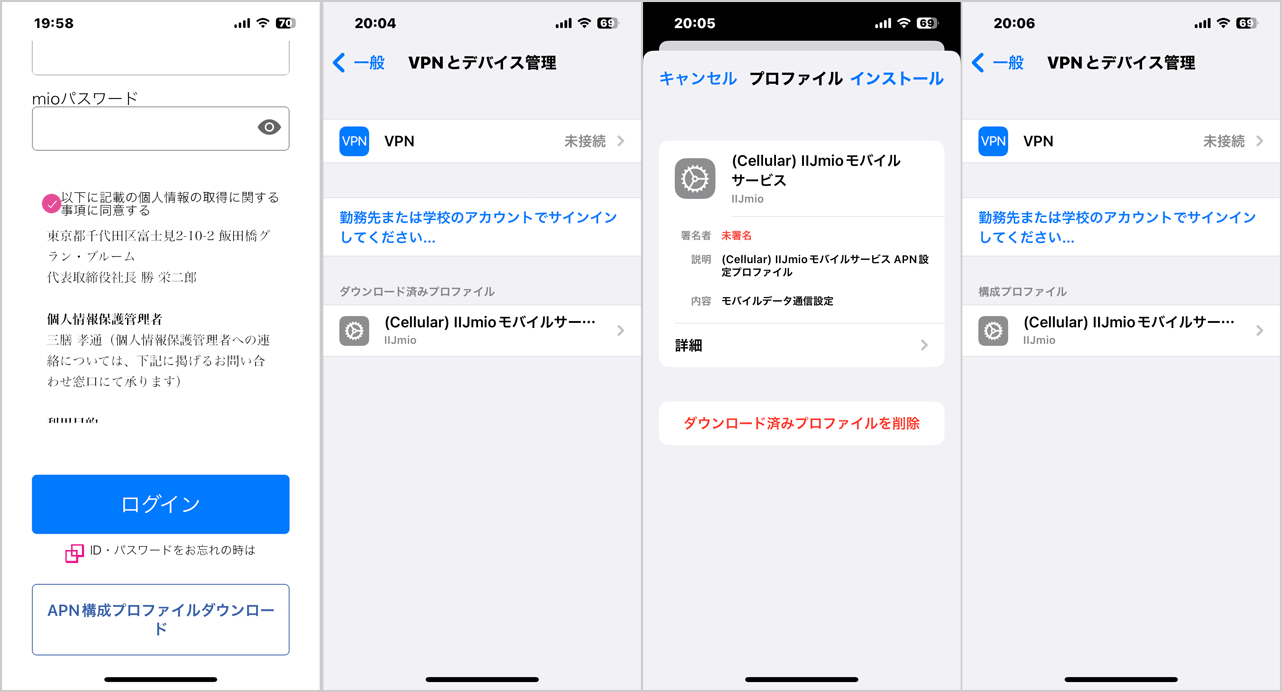
■5G通信オプション
iPhone 13は5G端末につき、利用回線サービスの5G通信オプションをONにします。以下はIIJmioのサイトでの設定サンプルです。
- IIJmioの会員ページにサインインし、利用回線の[データ量][5G通信/4G通信の切替]をクリックします。
- 切替用の画面が開くので対象の回線サービスを選択します。
- [次へ]で確認画面が開くので表示がOFFから5Gに変更されたのを確認します。
- [お申込みに進む]で切替完了画面になり5Gオプションの設定完了です。
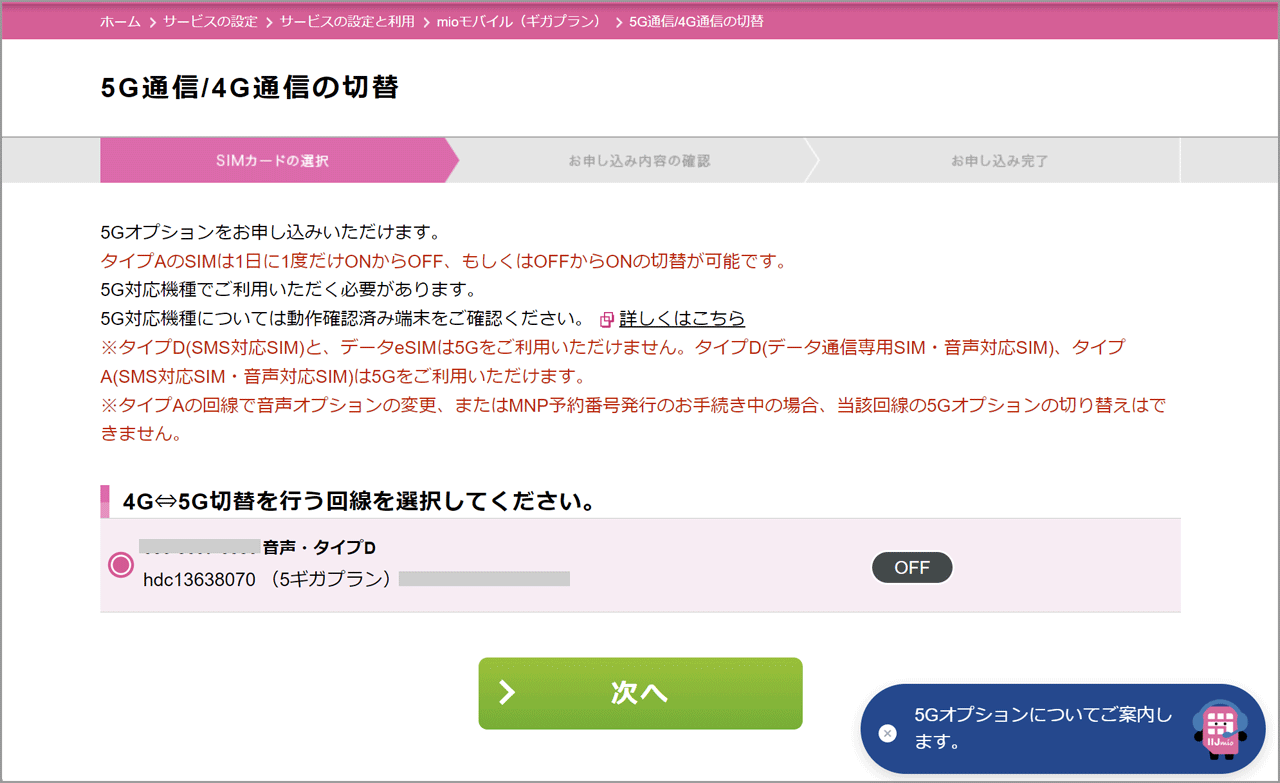
■結果
- クイックスタートなどでiPhone 8から13への機種変更を完了です。
- IOSはv.12.4以降、転送元Apple ID /パスワードなど事前準備します。
- 転送時間の短縮には不要な写真等を削除し容量最小限が効果的です。
- ApplePay /Suicaは別途移行の設定を行い利用再開しました。
- SIMの差替 /プロファイルインストールは今回は初期設定後に実行です。
- 5G端末につき回線サービスの5G通信オプションをONにします。

